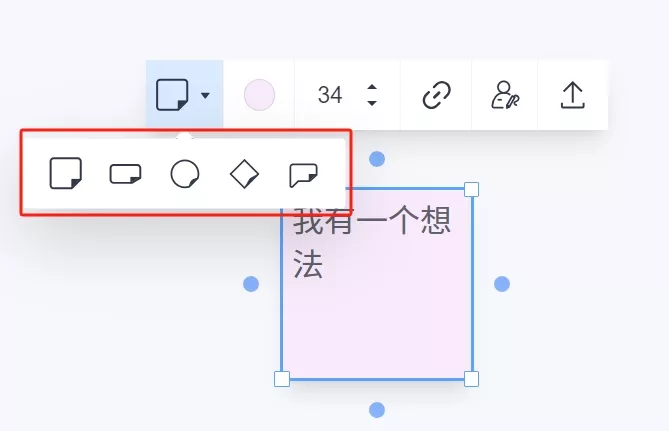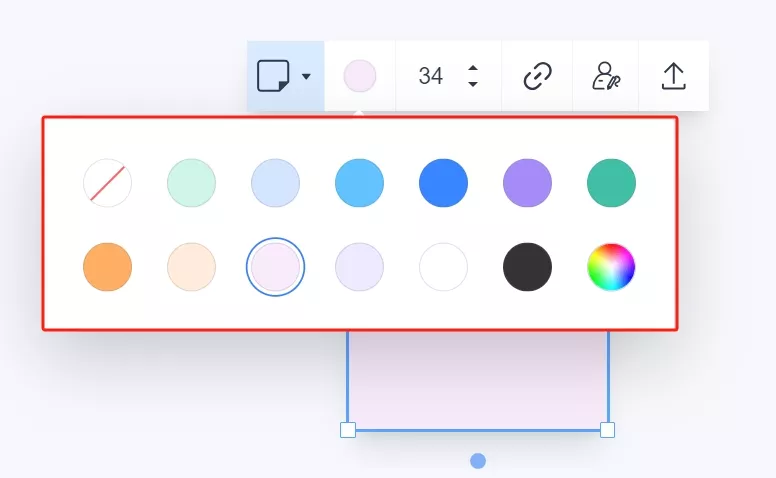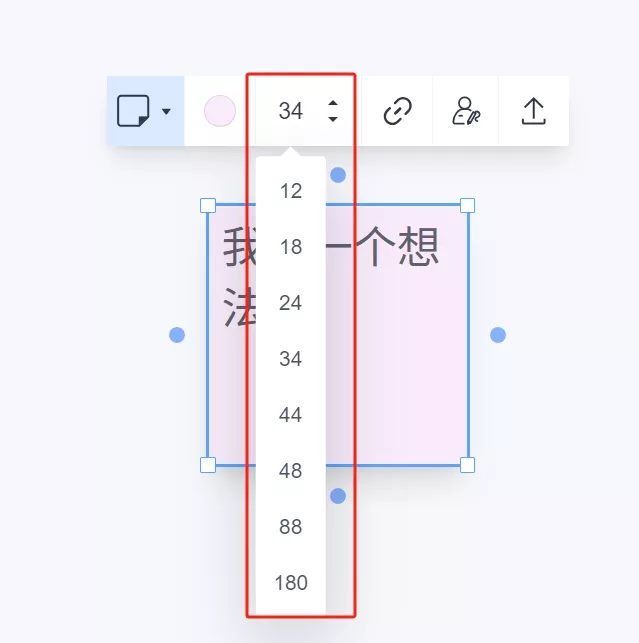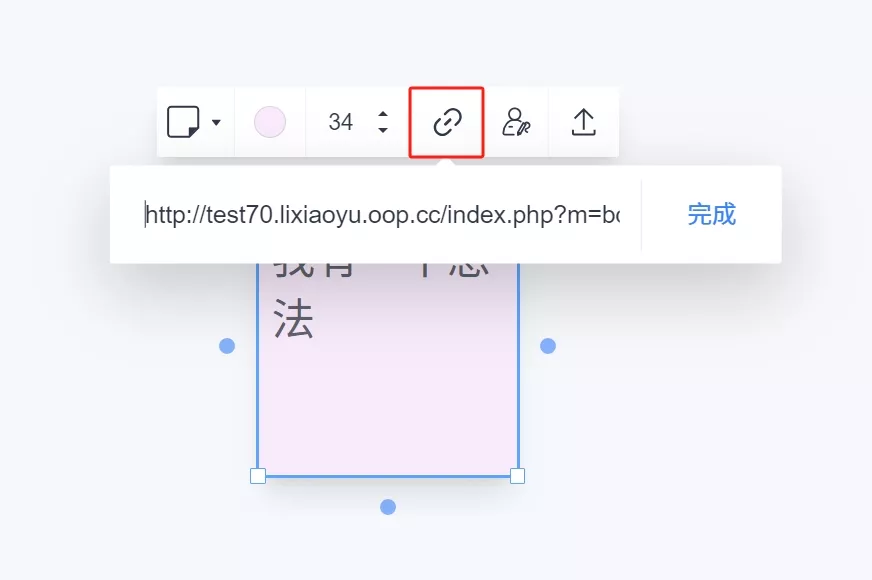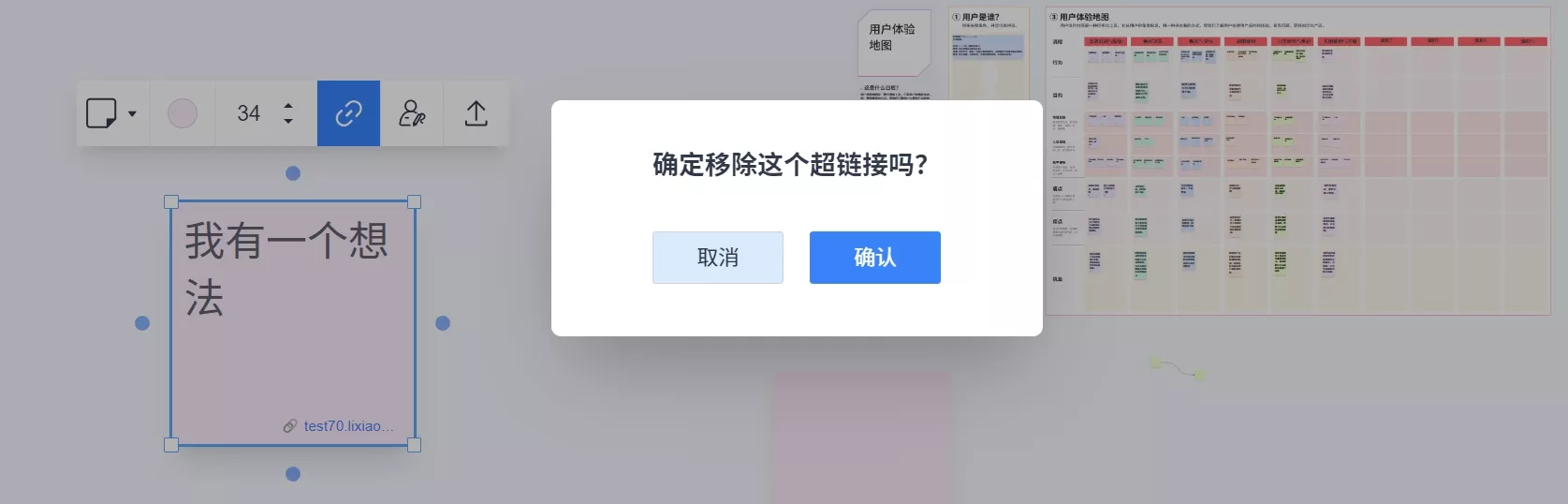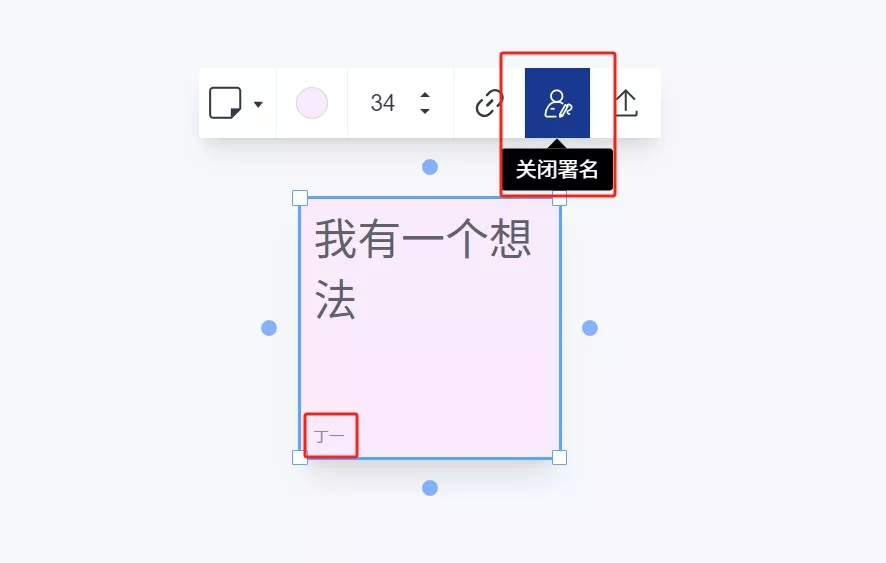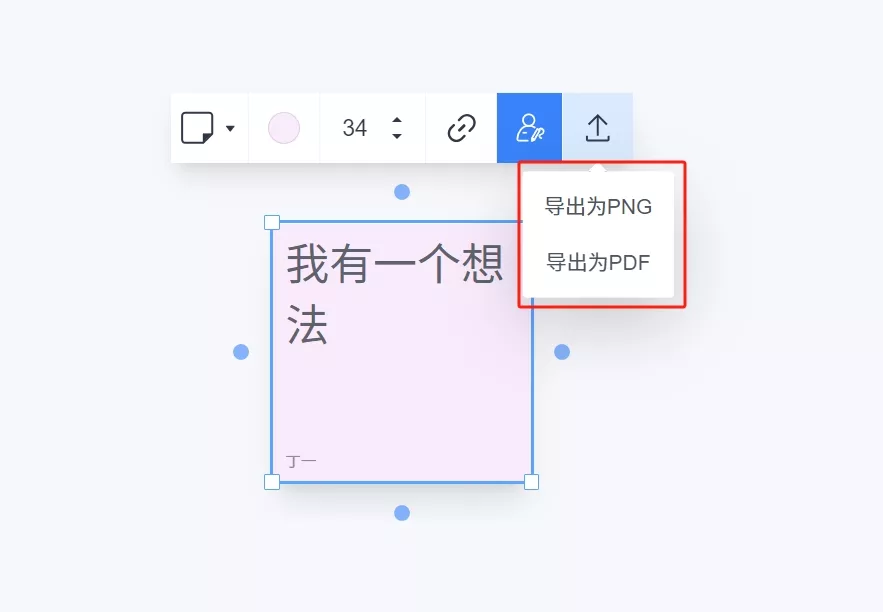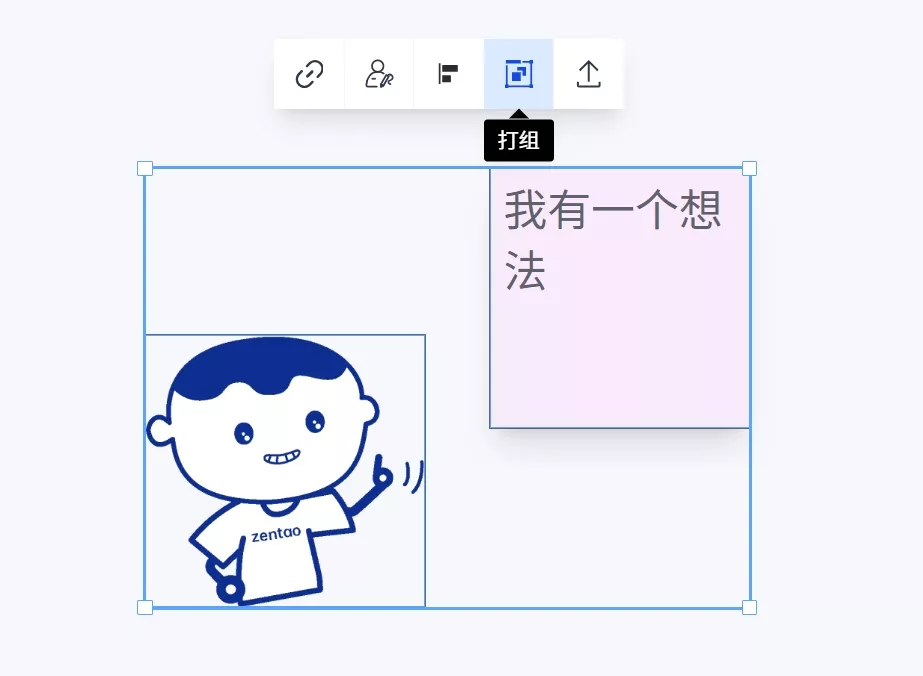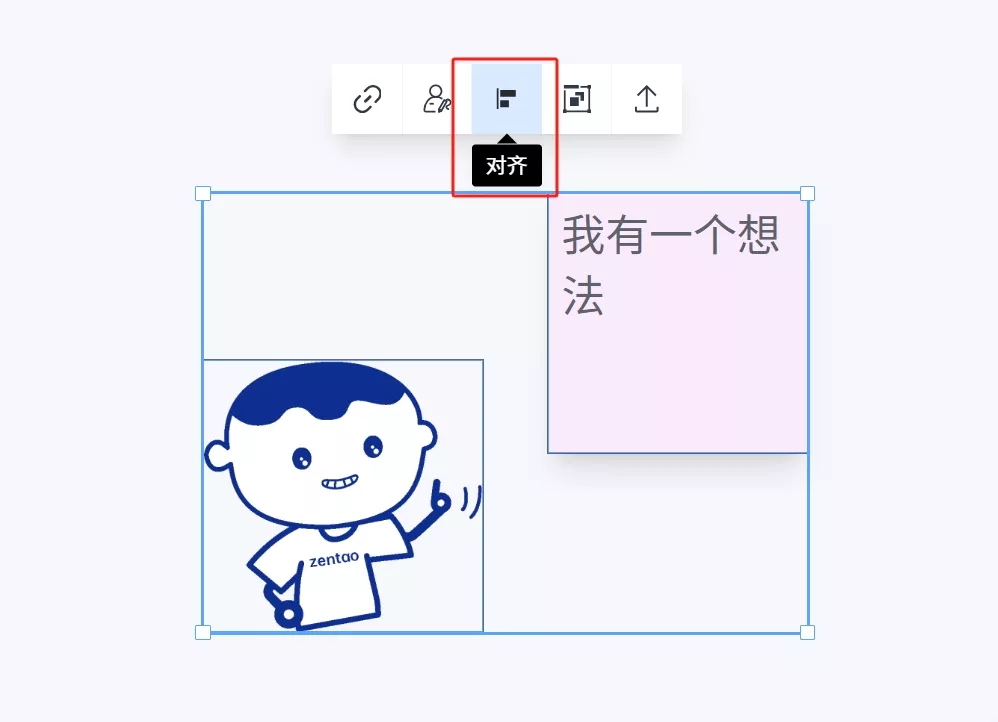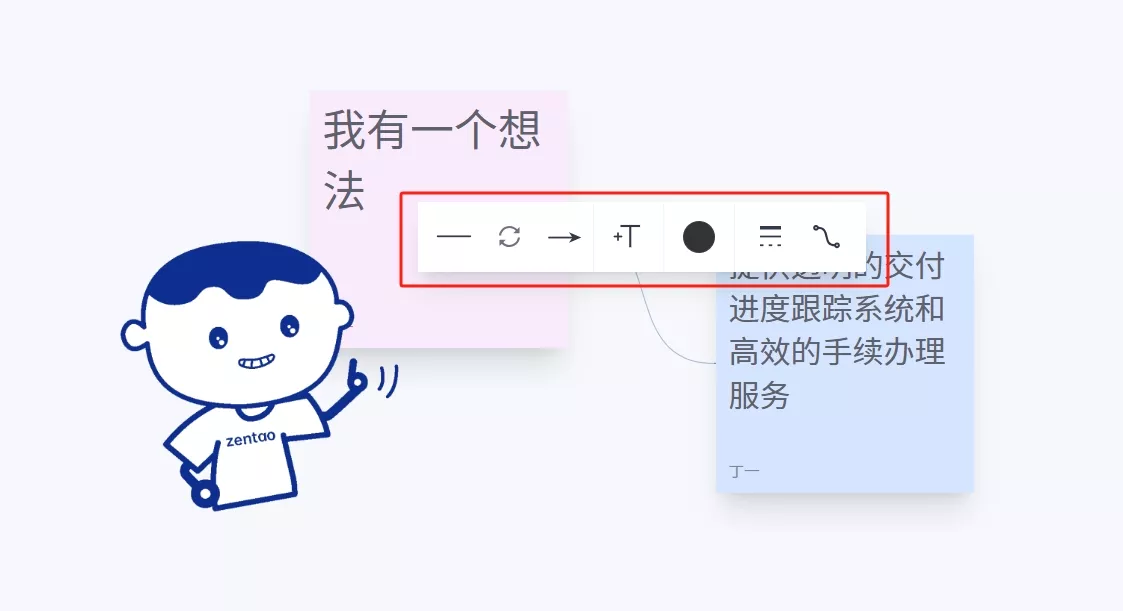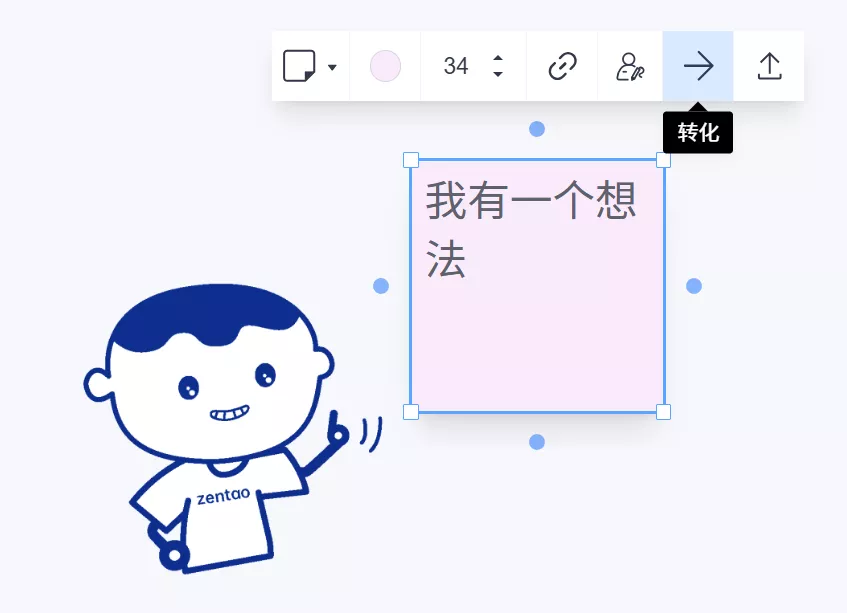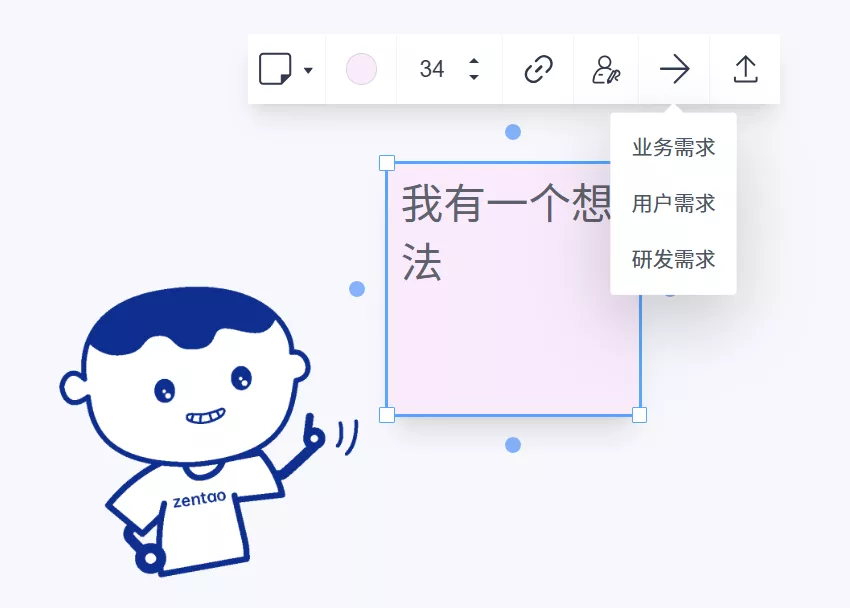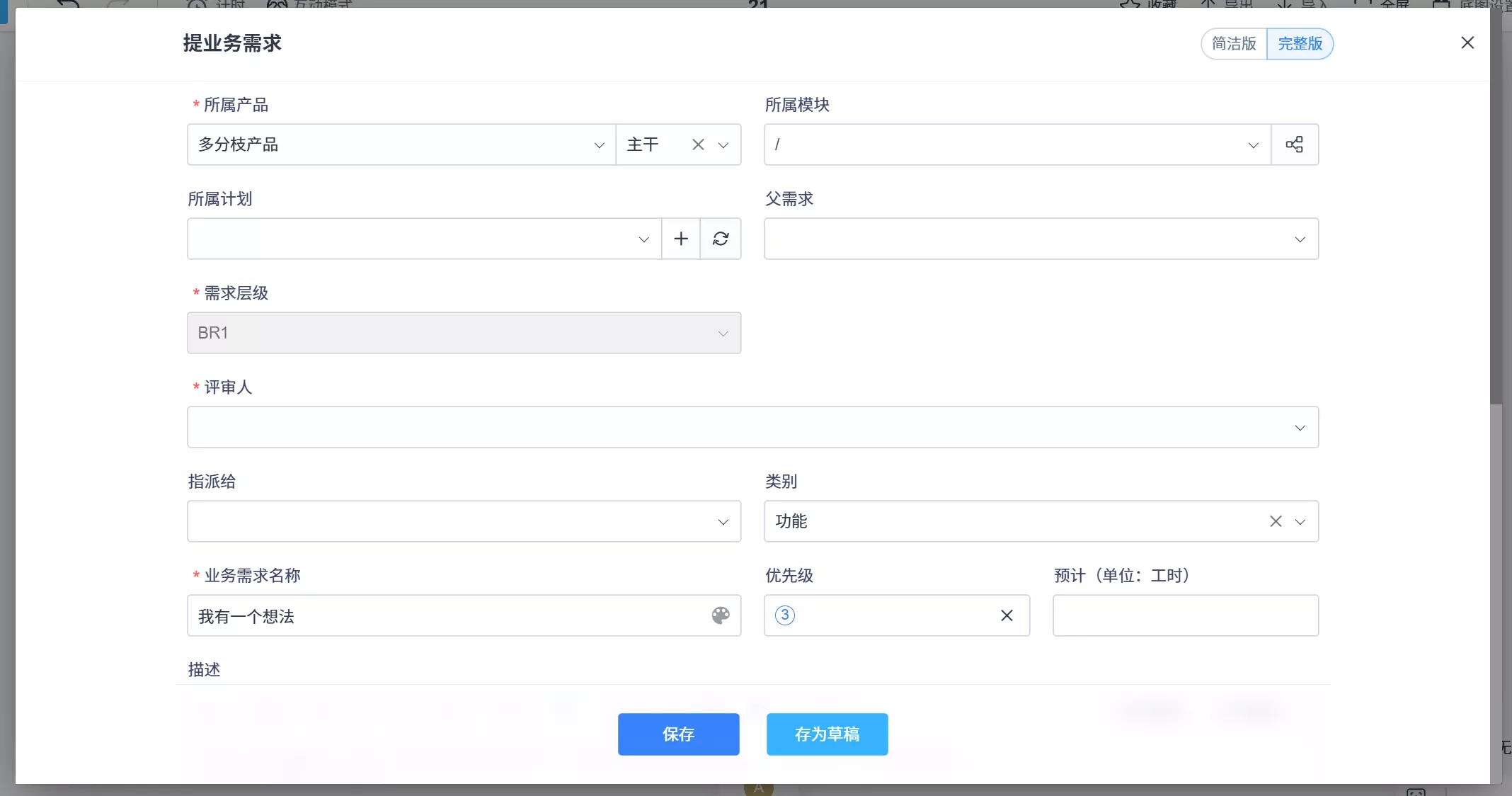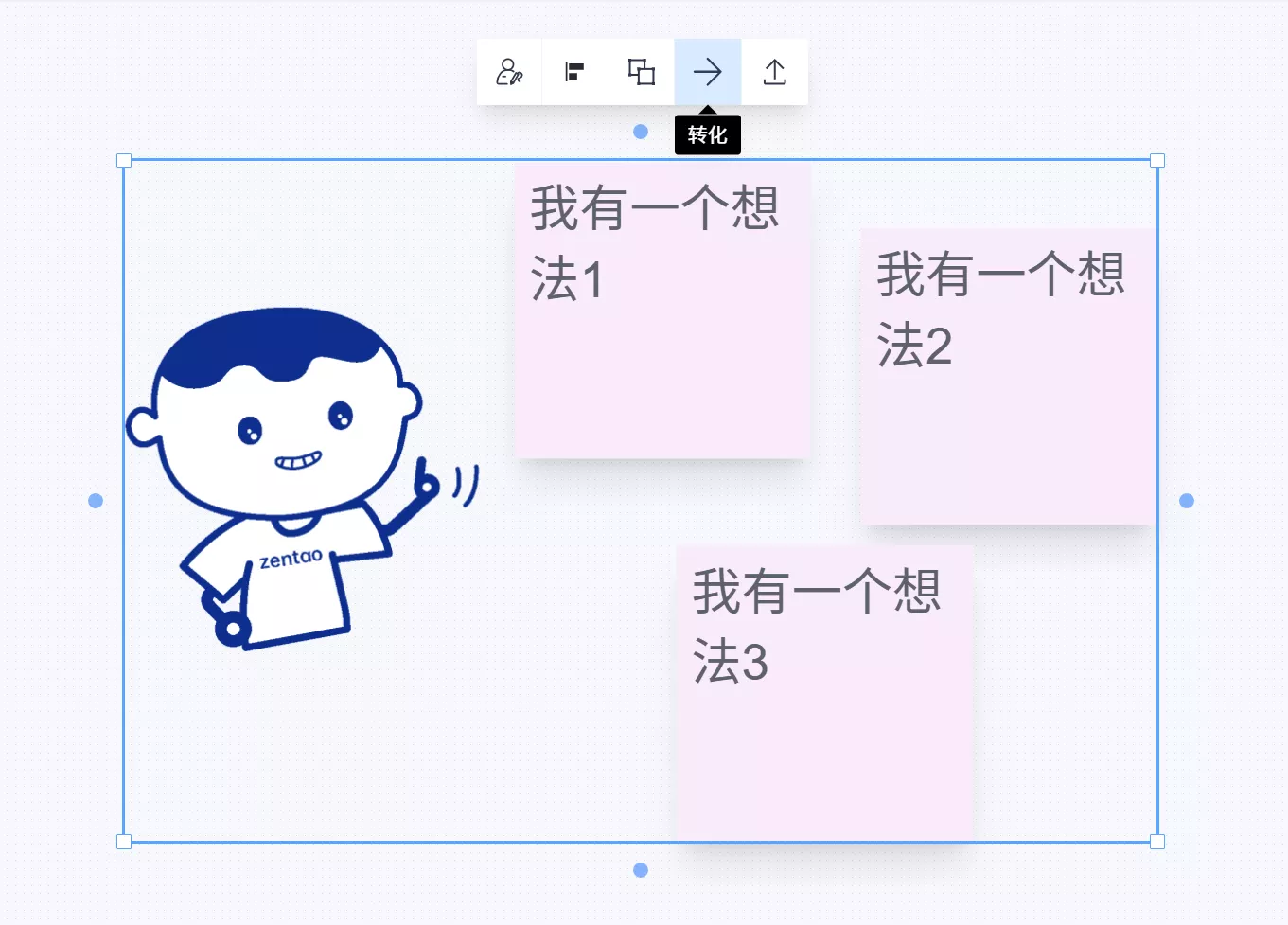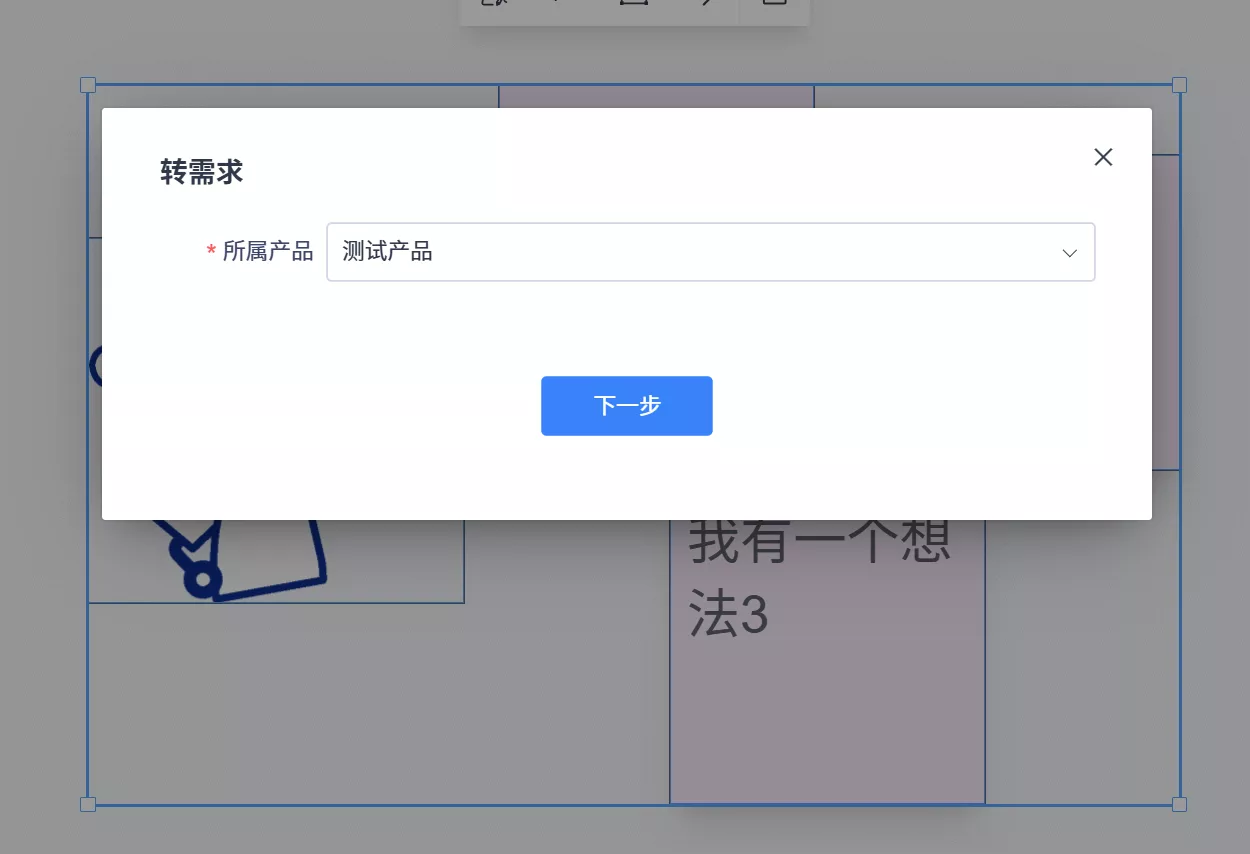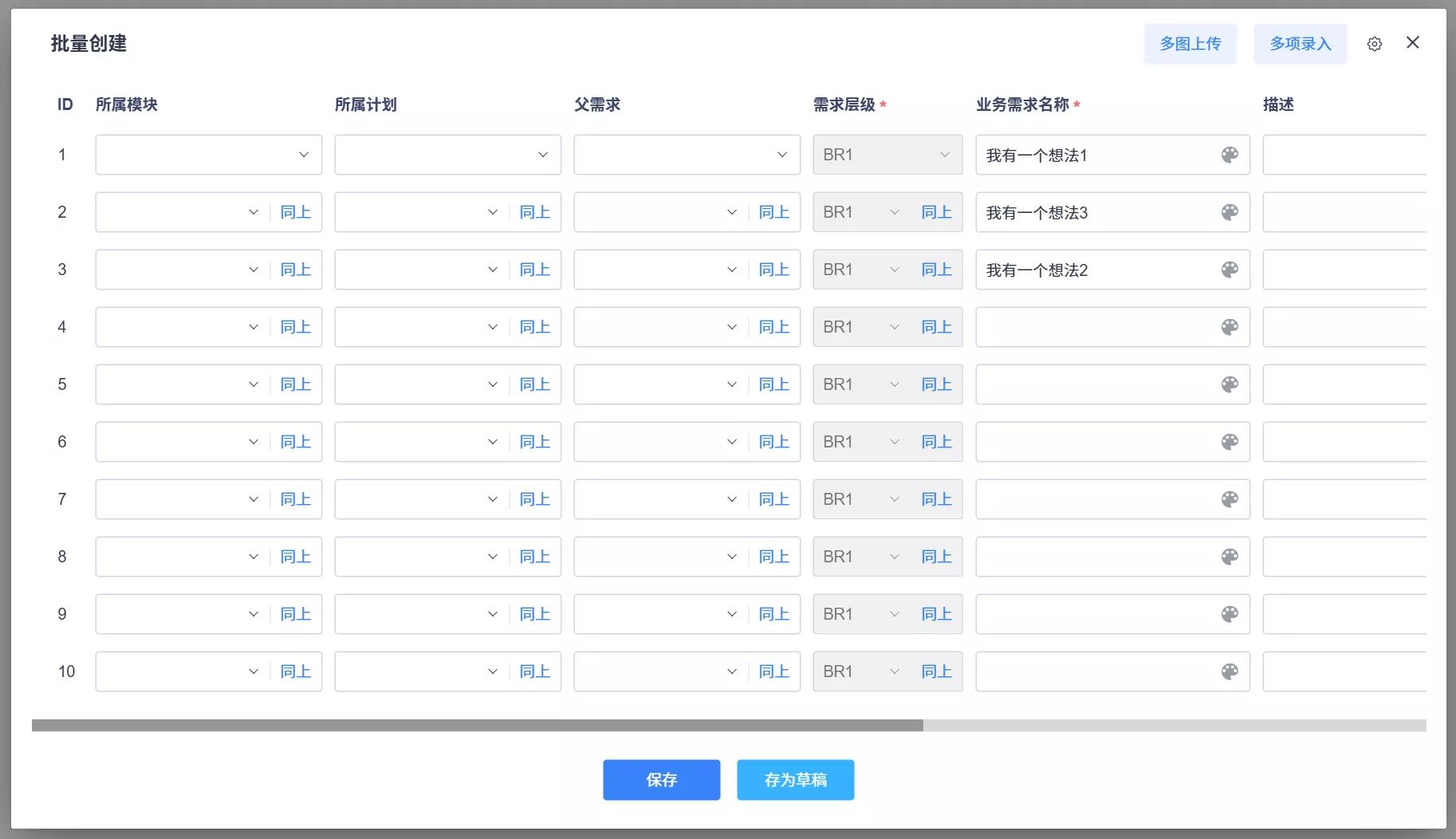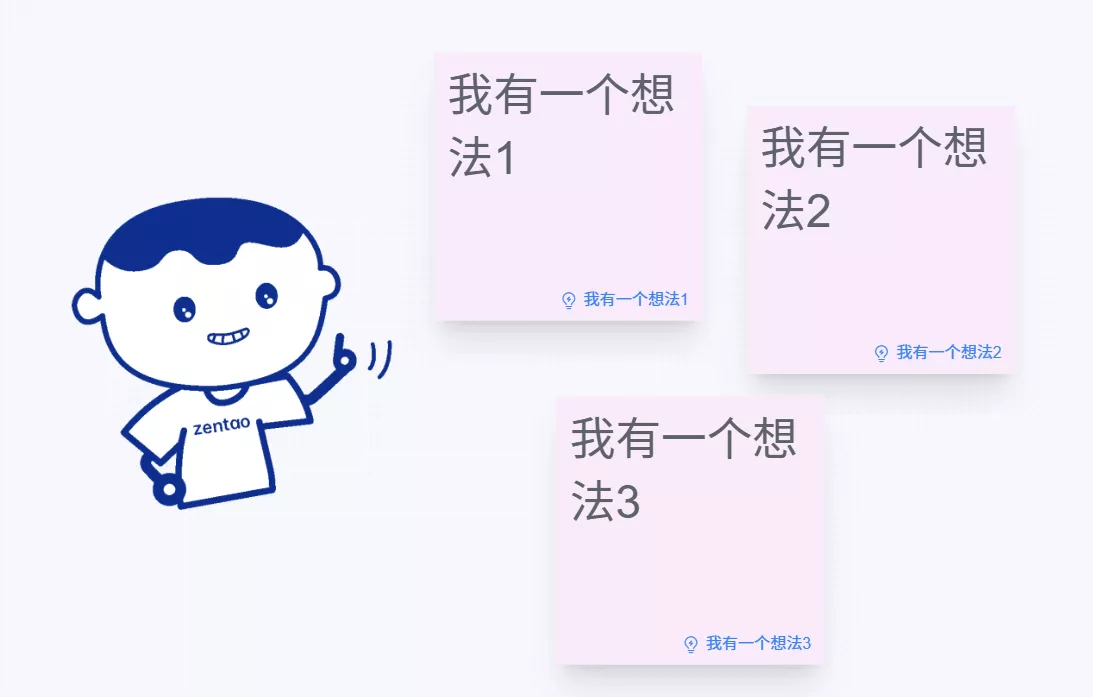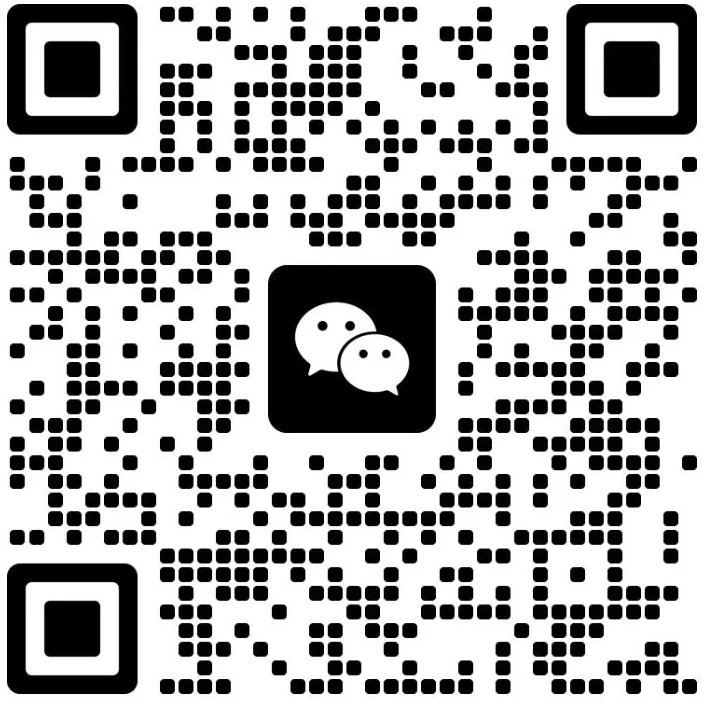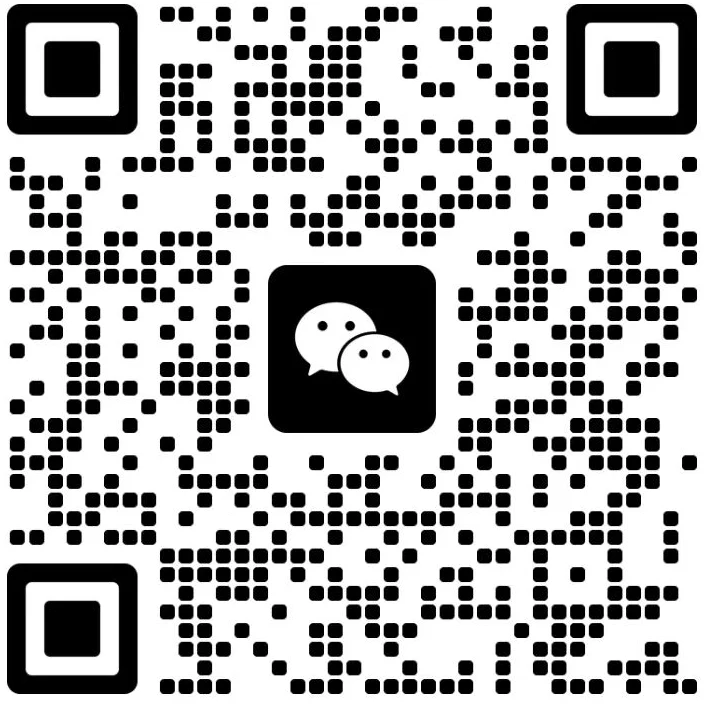白板协作
便签操作 分享链接 /book/zenboard/1291.html
作者:汤倩倩
最后编辑:汤倩倩 于 2025-04-08 16:10:26
浏览量:1449
一、切换形状:
选择所需的形状,便签将自动更改为新形状。
二、设置背景色:
更改便签的背景颜色,以便区分不同的便签内容。
三、设置字号:
选择所需的字号大小,便签内容的字体大小将根据选择进行调整。
四、添加链接:
在便签中插入超链接,输入或粘贴要链接的URL地址,点击完成后便签下方将显示可点击的超链接,点击可跳转到链接网页。
五、署名:
点击开启署名后在便签将展示署名,注明便签的创建者。
六、导出:
选中便签点击导出按钮,选择导出格式PDF/PNG,将便签内容导出为文件,便于分享和保存。
七、打组:
按住Shift多选或者框选多个便签,点击打组选定的便签将组合成一个整体,方便统一管理和移动。
八、对齐:
按住Shift多选或者框选多个便签,选择对齐方式(如左对齐、右对齐、上对齐、下对齐、垂直对齐、水平对齐),即可快速对齐选中的便签,保证排版整齐美观。
九、连线:
在多个元素之间绘制连线,展示便签间的关系。选中单一便签或单一组,点击元素外围的控制点并拖动光图标或拉至其他元素上将为两个元素建立连线。
十、转化
点击便签选择转化,根据当前界面用户拥有的权限支持转化为不同的需求类型,一键同步便签内容作为需求标题,保存后即可在便签卡片和对应产品的需求列表中查阅需求。减少手动输入的繁琐步骤,打通创意想法和项目管理的无缝对接。
各界面支持的对象类型如下,拥有相关对象的操作创建权限的用户才可转化为对应需求:
- 综合研发/IPD研发管理界面支持导入业务需求、用户需求、研发需求。
- IPD市场与需求管理界面支持导入需求池需求、业务需求、用户需求。
- 运营管理界面支持导入目标。
十一、批量转化
除了支持单个便签转化为需求之外,白板同时支持一键批量转化多个便签,简化操作步骤,更快速的实现转化。
- 支持通过鼠标框选、按住Shift多选和选择已经打组的便签进行批量转化。
- 批量创建表单会根据选择顺序或位置关系自动读入标题中,保存后即可在便签卡片和对应产品的需求列表中查阅需求。